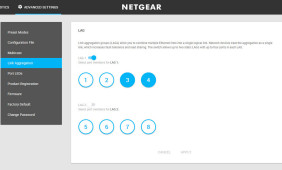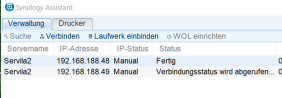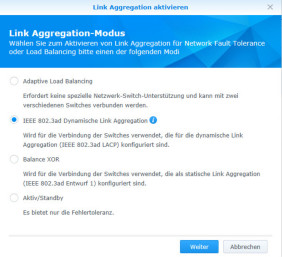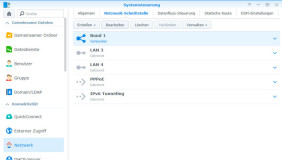Port-Bündelung
Link Aggregation in Synology-NAS einrichten
von
Simon
Gröflin - 25.10.2017

Foto: slawomir.gawryluk / Shutterstock.com
Mehr LAN-Power für Profis: In diesen Praxisartikel erklären wir Ihnen die Vorteile einer Port-Bündelung bei einer Synology Disk Station, und was Sie dafür benötigen.
Größere NAS-Systeme mit vier und mehr Laufwerkschächten sind manchmal mit zwei oder mehr Gigabit-Anschlüssen ausgestattet. Normalerweise reicht für den Privatgebrauch ein LAN-Anschluss. Wenn Sie aber hochperformante Zugriffe benötigen, also beispielsweise eine IP-Kamera mit der Surveillance Station oder noch mehr Geräte angehängt haben, geht der Zugriff über zwei parallel genutzte Ports erheblich schneller. Gleich vorweg: Sie werden mit zwei Gigabit-Ports nicht die doppelte Gigabit-Geschwindigkeit erreichen. Sprich: Wenn Sie von einem Client-Computer Daten zum NAS hinüberschaufeln, wird die Geschwindigkeit nicht auf einmal auf 200 MB/s ansteigen, sondern nur in Kombination mit mehreren Client-Geräten.
Voraussetzungen für Link Aggregation
Nebst eines schnellen Power-NAS mit zwei LAN-Ports benötigen Sie einen Smart Managed Switch wie etwa den TL-SG2008 von Netgear. Die professionelleren Switches sind in der Regel etwas teurer und lassen sich über eine Weboberfläche wie ein Router konfigurieren. Je nach Hersteller sieht dort das Interface ein wenig anders aus. Sie sollten dort aber irgendwo eine Möglichkeit finden, um sogenannte Link-Aggregation-Gruppen einzurichten (LAGs).
Schritt 1: Port-Bündelung auf dem Switch einrichten
Bietet Ihr Switch Link Aggregation, können Sie beispielsweise Port 3 und 4 zu einem logischen Link bündeln. Zuvor müssen Sie natürlich zwei Gigabit-LAN-Ports des Synology NAS (über Patchkabel mit Cat5e oder höher) mit zwei benachbarten Switch-Ports verbinden. Die interne IP des NAS wird auch während des Betriebs mit zwei Kabeln über dieselbe Adresse erreichbar bleiben.
Wenn Sie die IP des NAS nicht mehr finden, führen Sie einfach das eigene IP-Finder-Programm Synology Assistant aus. Sind die beiden Kabel mit Switch und Synology verbunden, geht es zum NAS.
Schritt 2: Link Aggregation bei Synology einrichten
Bei der Synology Software wechseln Sie in das Menü "Netzwerk/Netzwerkschnittstelle", wählen dort einen der aktiven LANs und klicken anschließend auf den Punkt "Erstellen/Bond" erstellen. Nun werden die Optionen für die Port-Bündelung angezeigt.
In der Regel wählen Sie Punkt 2 "IEEE 802.3ad Dynamische Link Aggregation". Diese Methode hat auch den Vorteil, dass bei einem Port-Ausfall eine "dynamische Reaktion" erfolgt und das NAS-System immer noch erreichbar ist. Wenn Sie einen älteren Managed Switch in Betrieb haben, kommt eher "Balance XOR" infrage.
Wenn Sie nun die einzelnen LANs gebündelt haben, werden Sie nach der Netzwerk-Konfiguration für den aktuellen Zusammenschluss gefragt. Idealerweise legen Sie eine fixe IP-Adresse aus Ihrem Netzwerk fest, sofern dies nicht bereits geschehen ist. Die Übernahme der Netzwerkeinstellungen kann eine Weile dauern.
Überprüfung
Hat alles geklappt, sollte der Zusammenschluss im Synology-Netzwerkbereich als fehlerfrei angezeigt werden, also in unserem Fall 1000 Mbit/s bei beiden Ports und der Status "Vollduplex". Steht irgendwas von Verbindung fehlgeschlagen, kann es sein, dass Dynamic Link Aggregation bei Ihrem Switch nicht funktioniert. In diesem Fall sollten Sie einmal die ältere XOR-Variante ausprobieren. Den Verbindungsknoten können Sie von hier jeweils einfach wieder mit einem Klick auf Löschen entkoppeln.